Dieser Artikel bezieht sich auf:
- Revu 21 und älter
Wenn Sie eine neue Vorlage in Revu erstellen und speichern, wird die Vorlage an einem Standardspeicherort auf Ihrem lokalen Laufwerk gespeichert. In manchen Fällen müssen Sie Vorlagen auf einem freigegebenen Laufwerk speichern oder dorthin verschieben, damit andere Benutzer:innen darauf zugreifen können.
In diesem Artikel erfahren Sie, wie Sie vorgehen müssen, um neue Vorlagen auf einem freigegebenen Laufwerk oder Netzwerk zu speichern und vorhandene Vorlagen dorthin zu verschieben.
Eine neue Vorlage auf einem freigegebenen Laufwerk speichern
- Wenn Ihre neue Vorlage in Revu geöffnet ist, klicken Sie auf Datei > Neues PDF-Dokument aus Vorlage >
Als Vorlage speichern.
- Gehen Sie auf das freigegebene Laufwerk oder Netzwerk, auf dem Sie Ihre Vorlage speichern möchten.
- Wählen Sie einen Ordner innerhalb des freigegebenen Laufwerks aus und geben Sie anschließend einen Dateinamen in das Dialogfenster „Datei-Explorer“ ein.
- Wählen Sie Speichern aus.
Jetzt wird Ihre Vorlage in Revu in der Dropdownliste Neues PDF-Dokument aus Vorlage angezeigt und andere Benutzer:innen können sie aus dem freigegebenen Laufwerk importieren.
Eine bestehende Vorlage in ein freigegebenes Laufwerk verschieben
Bereits erstellte und gespeicherte PDF-Vorlagen können in Revu auch zu einem späteren Zeitpunkt mit anderen Benutzer:innen in Ihrem Team oder Ihrem Unternehmen geteilt werden, indem Sie sie in ein freigegebenes Laufwerk verschieben. Gehen Sie dabei wie folgt vor:
- Öffnen Sie in Windows den Datei-Explorer.
- Wählen Sie in der Seitenleiste Lokale Festplatte aus.
- Wählen Sie den Ordner Benutzer aus.
- Wählen Sie den Benutzernamen aus, der mit Ihrem Gerät verknüpft ist.
- Wählen Sie oben im Datei-Explorer die Registerkarte Ansicht aus.
- Klicken Sie auf Ausgeblendete Elemente. Dadurch wird Ihr AppData-Ordner sichtbar.

- Gehen Sie zu AppData > Roaming > Bluebeam Software > Revu > Version > Templates.
- Wählen Sie die Vorlage(n) aus, die mit anderen Benutzer:innen geteilt werden sollen.
- Kopieren Sie die Datei(en).
- Gehen Sie zum gemeinsamen Laufwerk und fügen Sie die Vorlage(n) in einen geeigneten Ordner ein.
Ihre zuvor gespeicherte(n) Vorlage(n) sind nun für jeden verfügbar, der Zugriff auf das freigegebene Laufwerk hat. Weitere Informationen zum Erstellen und Importieren von benutzerdefinierten Vorlagen finden Sie in diesem Artikel.
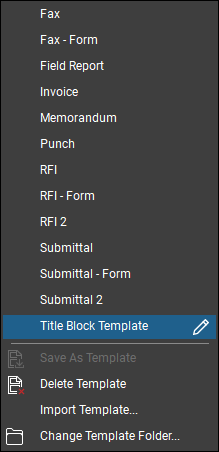 Anleitungen
Anleitungen
Revu 21
Revu 20
Revu 2019
Revu 2018
Revu 2017 und älter
PDF-Verwaltung
Planverwaltung
